成績管理画面での表示(免除指定管理)
「免除指定管理」画面で免除指定を設定した場合に、成績管理画面でどのように表示されるかについてご説明します。
目次
表示内容
01.自分の成績を確認する画面での表示
TOPページの「成績管理」もしくは、サイドメニューにある「成績を見る」>「自分の成績」をクリックしてください。下記のように表示されます。
- 点数/達成率 : 「—」
- 合否 : 「学習免除」
- 学習開始日時 : 免除指定を設定した日時
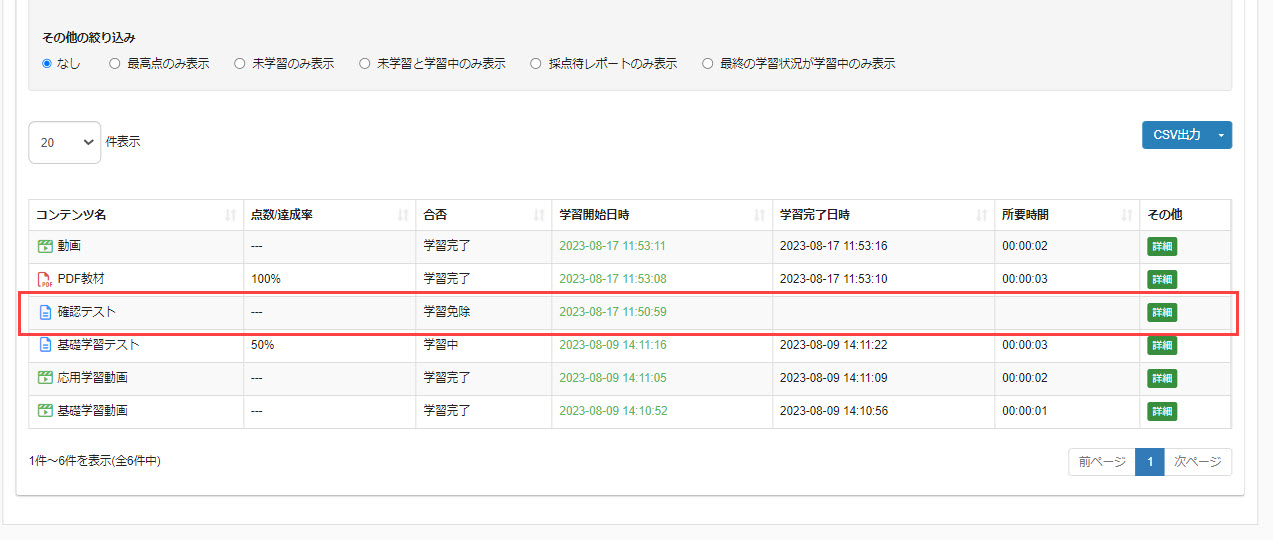
02.ユーザーの成績を一覧で確認する画面での表示
成績管理画面の「一覧」タブを開きます。
こちらも、上記「01 自分の成績を確認する画面での表示」と同様に表示されます。
03.コンテンツ別での表示
「コンテンツ別」タブを開きます。
ユーザー別集計、解答集計を開くとこちらも、上記01と同様に表示されます。
04.検索欄での表示
上記「01 自分の成績を確認する画面での表示」と「02 ユーザーの成績を一覧で確認する画面での表示」のいずれの画面においても、画面上部の検索欄にある「学習状況」のプルダウンに「学習免除」の項目があります。
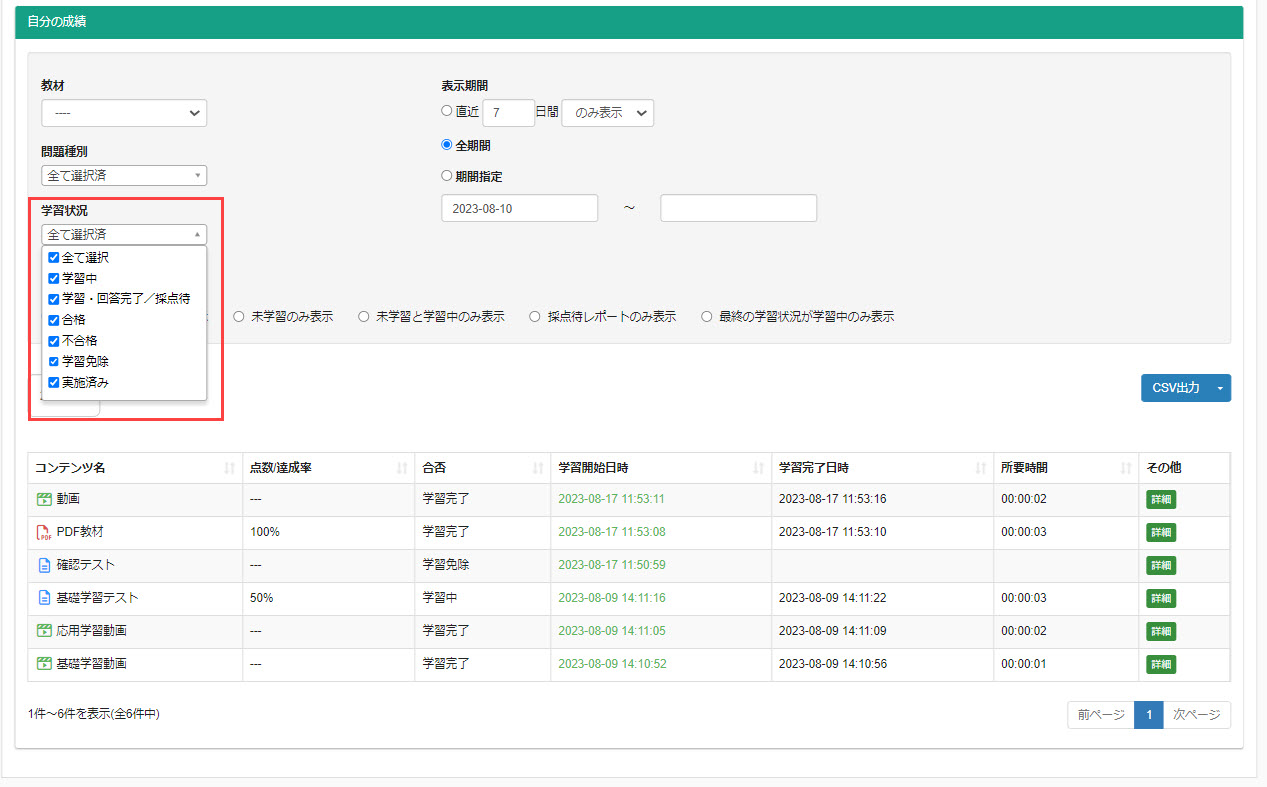
05.個人カルテ画面での表示
「個人カルテ」画面の「学習進捗」欄においても、免除指定を設定したコースやコンテンツに「学習免除」のラベルが表示されます。
※成績管理権限のあるユーザーは、サイドメニューの「成績採点・分析」>「カルテ」からもアクセスできます。
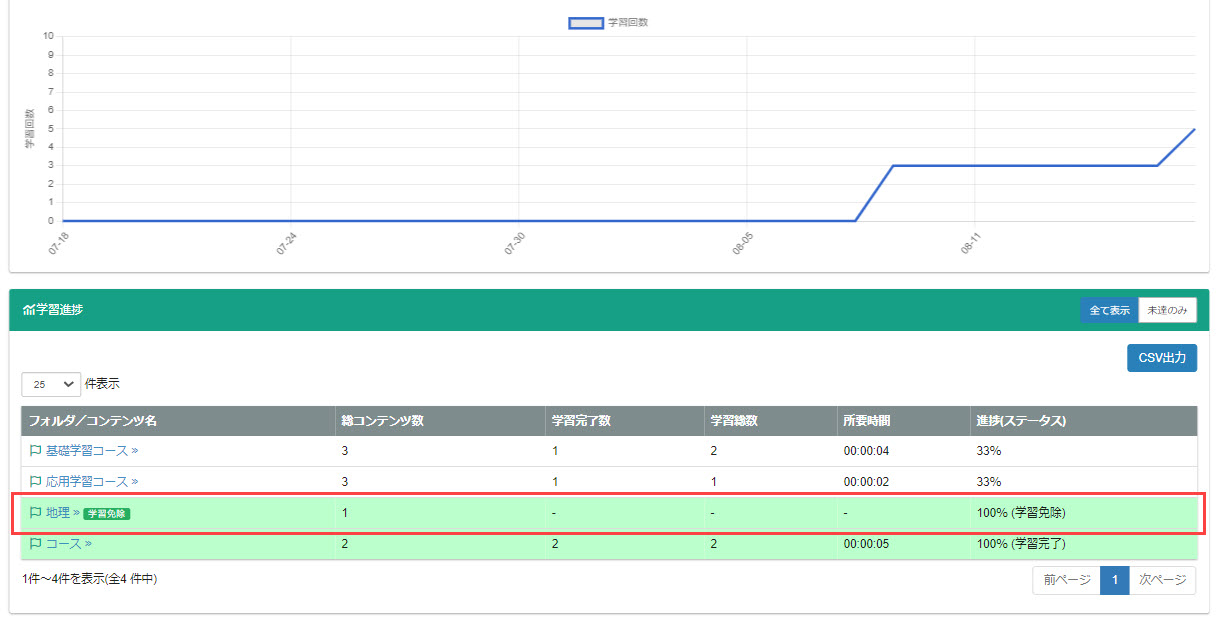
06.その他
成績管理画面の「レポート」タブで開く画面には、免除指定に関する表示は特にありません。